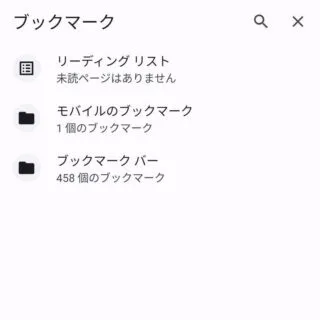Chromeブラウザには「時間が無いから後で読む」と言ったページを保存しておける【リーディングリスト】機能があります。ブックマークと似たような機能ですが、大きな違いは「オフラインでも閲覧できる」という点です。
ブックマークとリーディングリストの違い
Webページを一時的に保存しておく機能をリーディングリストと呼びます。ブックマークと似た機能ですが使いかたが異なります。
ブックマークが「URLを保存する」のに対して、リーディングリストは[Webページを保存する]ためオフラインでも閲覧することができます。
また、ブックマークは「頻繁にアクセスするために保存する」のに対して、リーディングリストは「ニュース記事などを後で読むために一時的に保存する」と言う用途が適しています。
リーディングリストの使いかた
Androidアプリを例とします。
保存するやり方
- Chromeブラウザより[(対象のWebページ)]を開き【︙(三点リーダー)】をタップします。
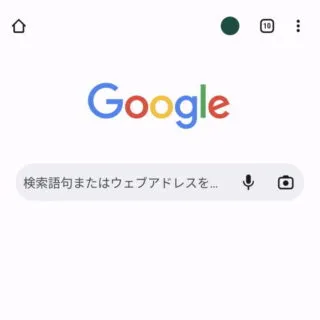
- メニューより【☆】をタップします。
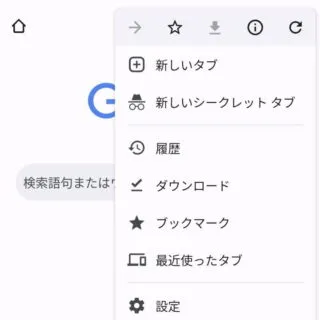
- 「ブックマークを保存しました」より【編集】をタップします。
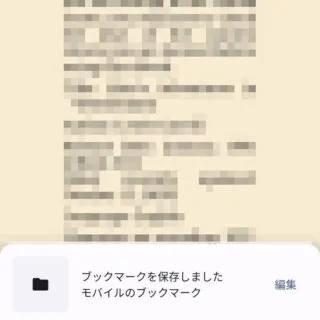
- ブックマークを編集より[フォルダ]を【リーディングリスト】に変更します。
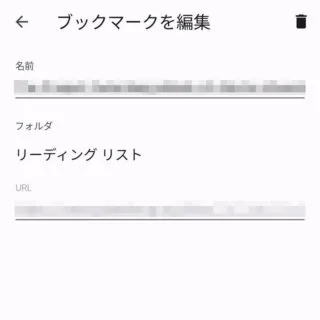
閲覧するやり方
削除するやり方
- リーディングリストの[(対象のWebページ)]より【︙(三点リーダー)】をタップします。
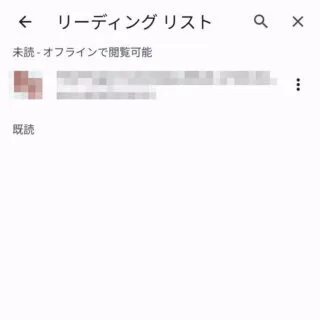
- メニューより【削除】をタップします。
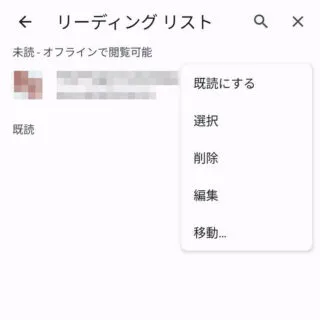
リーディングリストの使いかたは以上です。